IT నిపుణుడిగా, VMware వర్క్స్టేషన్ ఇతర గెస్ట్ల క్రింద బహుళ-మానిటర్ ఫీచర్కు మద్దతు ఇవ్వదని నేను మీకు చెప్పగలను. ఈ వర్చువలైజేషన్ సాఫ్ట్వేర్తో మీరు బహుళ మానిటర్లను ఉపయోగించలేరని దీని అర్థం.
VMware ప్రో వర్క్స్టేషన్ 'అనే ఫంక్షన్ ఉంది బహుళ మానిటర్ సైకిల్ ”, ఇది బహుళ మానిటర్లను ఉపయోగించడానికి వర్చువల్ మిషన్ను కాన్ఫిగర్ చేయడానికి మిమ్మల్ని అనుమతిస్తుంది. VMware వర్క్స్టేషన్ ప్రో మల్టీ-మానిటర్ ఫీచర్ని ఉపయోగించడానికి, మీ వర్చువల్ మెషీన్ తప్పనిసరిగా పూర్తి స్క్రీన్ మోడ్లో రన్ అయి ఉండాలి. కొంతమంది వినియోగదారులు VMware వర్క్స్టేషన్ ప్రో మల్టీ-మానిటర్ ఫీచర్ని ఉపయోగించలేరు. వారు 'స్విచ్ మల్టిపుల్ మానిటర్స్' ఐకాన్పై క్లిక్ చేసినప్పుడు, వారికి ' VMware వర్క్స్టేషన్ ఇతర గెస్ట్ల క్రింద బహుళ-మానిటర్ ఫీచర్కు మద్దతు ఇవ్వదు. ' సందేశం. VMware వర్క్స్టేషన్ ప్రోలో బహుళ మానిటర్ ఫీచర్ని ఉపయోగిస్తున్నప్పుడు మీరు ఈ ఎర్రర్ మెసేజ్ని ఎదుర్కొంటే, ఈ కథనంలో అందించిన పరిష్కారాలు సమస్యను పరిష్కరించడంలో మీకు సహాయపడతాయి.

ఒక డ్రైవ్ను ఎలా పాజ్ చేయాలి
VMware వర్క్స్టేషన్ ఇతర గెస్ట్ల క్రింద బహుళ-మానిటర్ ఫీచర్కు మద్దతు ఇవ్వదు.
పరిష్కరించడానికి దిగువ మార్గదర్శకాలను అనుసరించండి ' VMware వర్క్స్టేషన్ ఇతర గెస్ట్ల క్రింద బహుళ-మానిటర్ ఫీచర్కు మద్దతు ఇవ్వదు. ” VMware వర్క్స్టేషన్ ప్రోలో లోపం.
- VMware రంగు పథకాన్ని మార్చండి
- VMware సాధనాలను ఇన్స్టాల్ చేయండి
- VMware SVGA సహాయక సేవను నిలిపివేయండి
- అదనపు మానిటర్ని తరలించండి
- VMware వర్క్స్టేషన్ ప్రో యొక్క పాత వెర్షన్కి మారండి.
ఈ పరిష్కారాలన్నింటినీ వివరంగా పరిశీలిద్దాం.
1] VMware వర్క్స్టేషన్ ప్రో రంగు పథకాన్ని మార్చండి.
VMware వర్క్స్టేషన్ ప్రో కలర్ స్కీమ్ను మార్చడం వలన చాలా మంది వినియోగదారులకు సమస్య పరిష్కరించబడింది. కాబట్టి, ఇది మీ కోసం కూడా పని చేయాలి. కింది దశలు మీ VMware వర్క్స్టేషన్ ప్రో యొక్క రంగు పథకాన్ని మార్చడంలో మీకు సహాయపడతాయి.
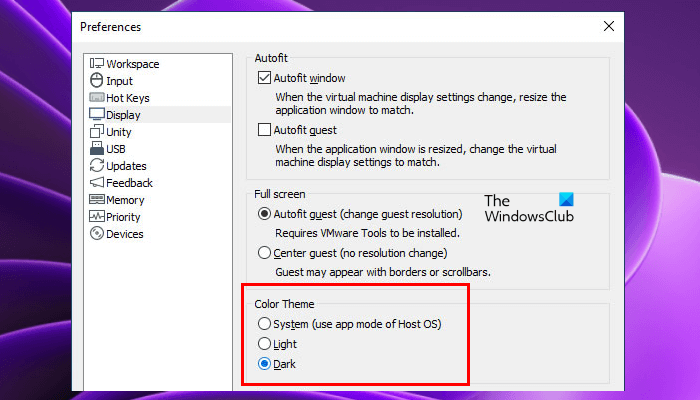
- VMware వర్క్స్టేషన్ ప్రోని తెరవండి.
- వెళ్ళండి' సవరించు > ప్రాధాన్యతలు ».
- ఎంచుకోండి ప్రదర్శన ఎడమ వైపున వర్గం.
- రంగు థీమ్ను మార్చండి మరియు సరి క్లిక్ చేయండి.
2] VMware సాధనాలను ఇన్స్టాల్ చేయండి
VMware టూల్స్ అనేది VMware ఉత్పత్తుల యొక్క అనేక లక్షణాలను అందించే మరియు VMwareలో ఇన్స్టాల్ చేయబడిన వర్చువల్ మిషన్ల పనితీరును మెరుగుపరిచే సేవలు మరియు మాడ్యూళ్ల సమితి. ఇందులో డ్రైవర్ మెరుగుదలలు మరియు కొత్త అతిథి ఆపరేటింగ్ సిస్టమ్లకు మద్దతు కూడా ఉన్నాయి. VMware సాధనాలను ఇన్స్టాల్ చేయడం వలన మీరు ఈ సమస్యను పరిష్కరించవచ్చు. దీని కోసం దశలు క్రింద ఇవ్వబడ్డాయి:
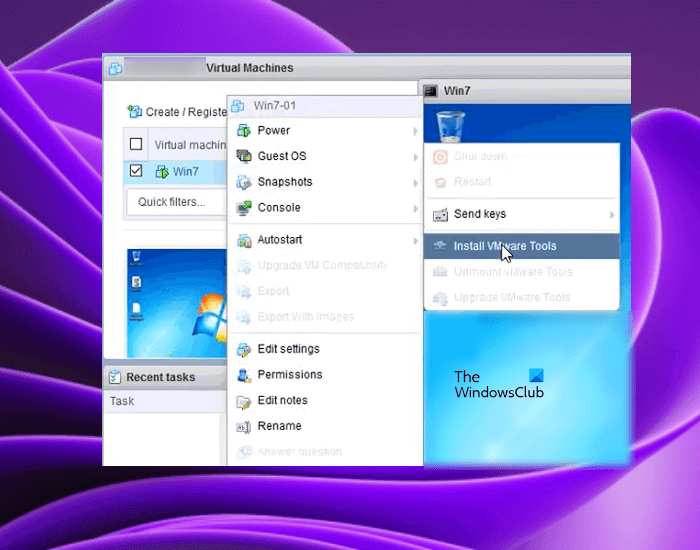
- వర్చువల్ మిషన్ను ఆన్ చేయండి.
- మీ వర్చువల్ మెషీన్ దాని ప్రారంభ స్థితిలో ఉన్నప్పుడు, మీ పాస్వర్డ్ని ఉపయోగించి లాగిన్ చేయండి (మీరు ఒకటి సెట్ చేసి ఉంటే).
- డెస్క్టాప్ లోడ్ అయ్యే వరకు వేచి ఉండండి మరియు సిద్ధంగా ఉండండి. VMware వర్క్స్టేషన్కి వెళ్లి, మీ VMపై కుడి క్లిక్ చేయండి. వెళ్ళండి' అతిథి OS>VMware సాధనాలను ఇన్స్టాల్ చేయండి ».
పై దశలను పూర్తి చేసిన తర్వాత, VMware సాధనాలను కలిగి ఉన్న ISO CD-ROM చిత్రం మీ వర్చువల్ మెషీన్కు మౌంట్ చేయబడుతుంది. ఇప్పుడు వర్చువల్ మెషీన్లో ఫైల్ ఎక్స్ప్లోరర్ని తెరిచి, ISO CD-ROM ఇమేజ్ని కనుగొనండి. VMware టూల్స్ యొక్క ఇన్స్టాలేషన్ను పూర్తి చేయడానికి దాన్ని డబుల్ క్లిక్ చేసి, ఆన్-స్క్రీన్ సూచనలను అనుసరించండి.
ఐసో విండోస్ 10 నుండి బూటబుల్ యుఎస్బిని తయారు చేయండి
3] VMware SVGA సహాయక సేవను నిలిపివేయండి
బహుళ మానిటర్లతో సమస్య SVGA డ్రైవర్తో అననుకూలత వల్ల కావచ్చు. VMwareలో ఇన్స్టాల్ చేయబడిన వర్చువల్ మిషన్లలో గ్రాఫిక్లను ప్రదర్శించడానికి SVGA డ్రైవర్ బాధ్యత వహిస్తుంది. ఈ డ్రైవర్ మీ VMwareకి అనుకూలంగా లేకుంటే, మీరు మీ వర్చువల్ మెషీన్లలో గ్రాఫిక్స్ సమస్యలను ఎదుర్కోవచ్చు.
VMware సాధనాలను ఇన్స్టాల్ చేయడం ద్వారా SVGA అననుకూలత పరిష్కరించబడుతుంది. కానీ అది పని చేయకపోతే, SVGA సహాయక సేవను నిలిపివేయడం సమస్యను పరిష్కరించవచ్చు. మీ హోస్ట్ మెషీన్లో సర్వీస్ మేనేజర్ని తెరిచి, సేవ అక్కడ ఉందో లేదో చూడండి. అవును అయితే, దానిని నిలిపివేయండి. ఈ సేవను నిలిపివేయడానికి, ఈ దశలను అనుసరించండి:
- వర్చువల్ మిషన్ను షట్ డౌన్ చేయండి.
- VMwareని మూసివేయండి.
- క్లిక్ చేయండి విన్ + పి ప్రారంభించటానికి కీలు పరుగు కమాండ్ ఫీల్డ్.
- టైప్ చేయండి services.msc మరియు నొక్కండి జరిమానా .
- కనుగొనండి VMware SVGA సహాయక సేవ .
- దానిపై కుడి క్లిక్ చేసి ఎంచుకోండి లక్షణాలు .
- ఇప్పుడు ఎంచుకోండి లోపభూయిష్ట IN లాంచ్ రకం పతనం.
- క్లిక్ చేయండి దరఖాస్తు చేసుకోండి ఆపై క్లిక్ చేయండి జరిమానా .
మీ కంప్యూటర్ను (హోస్ట్ కంప్యూటర్) పునఃప్రారంభించి, సమస్య పరిష్కరించబడిందో లేదో తనిఖీ చేయండి.
4] సెకండరీ మానిటర్ని తరలించండి
మీరు VMware వర్చువల్ మిషన్లలో బహుళ మానిటర్ ఫీచర్ని ఉపయోగించలేరు. తప్పు మానిటర్ కాన్ఫిగరేషన్ ఈ సమస్యకు గల కారణాలలో ఒకటి. Windows 11/10 బహుళ మానిటర్లను ఏర్పాటు చేయడానికి మిమ్మల్ని అనుమతిస్తుంది. మీ Windows 11/10 హోస్ట్ కంప్యూటర్ సెట్టింగ్లను తెరిచి, మీ మానిటర్లను మళ్లీ అమర్చండి. సమస్యను పరిష్కరించడానికి మీరు దీన్ని చాలాసార్లు చేయాల్సి ఉంటుంది.
ఉత్తమ వాతావరణ అనువర్తనం విండోస్ 10
5] VMware వర్క్స్టేషన్ ప్రో యొక్క పాత వెర్షన్కు మారండి.
పై పరిష్కారాలలో ఏదీ సమస్యను పరిష్కరించకపోతే, దయచేసి VMware యొక్క పాత సంస్కరణకు మారండి. మీరు అధికారిక వెబ్సైట్ నుండి VMware యొక్క మునుపటి బిల్డ్ను డౌన్లోడ్ చేసుకోవచ్చు. ఇది సహాయం చేయాలి.
చదవండి A: VMware వర్క్స్టేషన్ ప్రో Windows 11/10లో రన్ చేయబడదు.
VMware బహుళ మానిటర్లకు మద్దతు ఇస్తుందా?
VMware వర్క్స్టేషన్ ప్రో బహుళ-మానిటర్ ఫీచర్కు మద్దతు ఇస్తుంది. VMwareలో ఇన్స్టాల్ చేయబడిన వర్చువల్ మెషీన్లో బహుళ మానిటర్లను ఉపయోగించడానికి, మీరు ప్రారంభించాలి బహుళ మానిటర్ సైకిల్ VMware వర్క్స్టేషన్ ప్రోలో ఫీచర్. కానీ దీన్ని ఎనేబుల్ చేయడానికి, మీ వర్చువల్ మెషీన్ తప్పనిసరిగా పూర్తి స్క్రీన్ మోడ్లో రన్ అయి ఉండాలి. మీరు VMware Horizonని ఉపయోగిస్తుంటే, మీరు ప్రారంభించాలి బహుళ మానిటర్లను ఉపయోగించండి VMware సెట్టింగ్లలో ఎంపిక.
VMwareలో బహుళ మానిటర్లను ఎలా సెటప్ చేయాలి?
మీరు VMware వర్క్స్టేషన్ ప్రో మరియు VMware హారిజోన్లో బహుళ మానిటర్లను సెటప్ చేయవచ్చు. ఒకే వర్చువల్ మెషీన్ కోసం బహుళ మానిటర్లను ఉపయోగించడానికి, మీరు తప్పక ప్రారంభించాలి బహుళ మానిటర్ సైకిల్ VMware వర్క్స్టేషన్ ప్రోలో ఫీచర్ మరియు బహుళ మానిటర్లను ఉపయోగించండి VMware హారిజన్లో ఎంపిక.
ఈ వ్యాసంలోని పరిష్కారాలు సమస్యను పరిష్కరించడానికి మీకు సహాయపడతాయని నేను ఆశిస్తున్నాను.
ఇంకా చదవండి : VMware వర్చువల్ మెషీన్తో డ్యూయల్ మానిటర్ను ఎలా ఉపయోగించాలి.
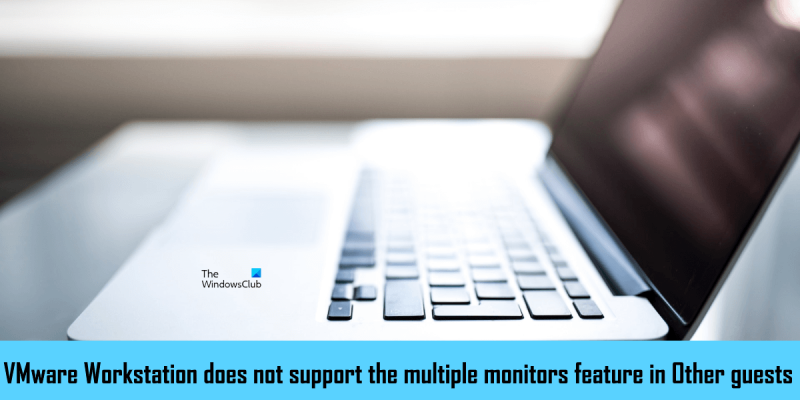


![హాలో ఇన్ఫినిట్ ప్యాకెట్ లాస్ ఇష్యూ [ఫిక్స్డ్]](https://prankmike.com/img/games/95/halo-infinite-packet-loss-issue-fixed-1.png)











